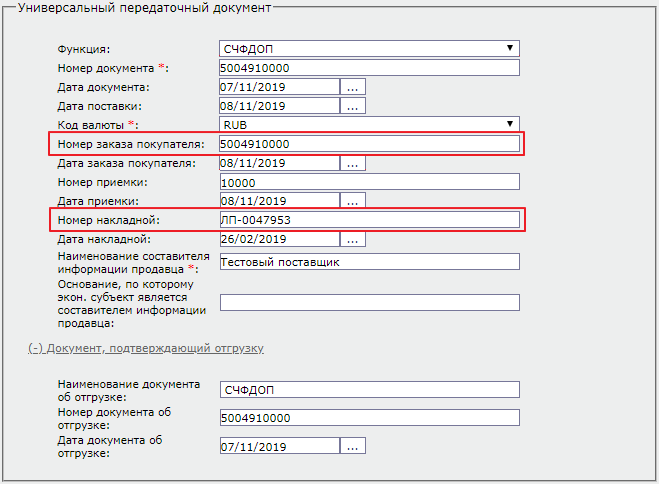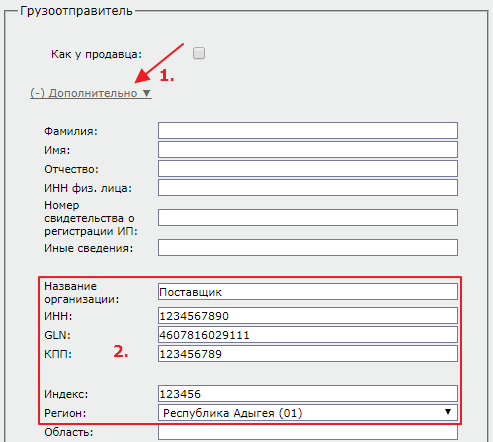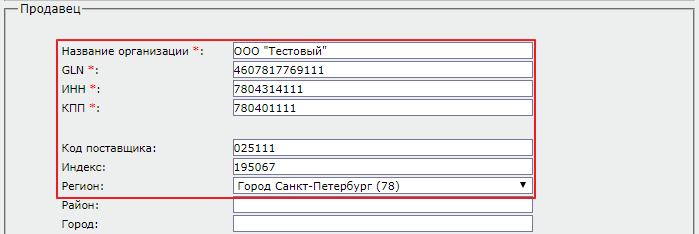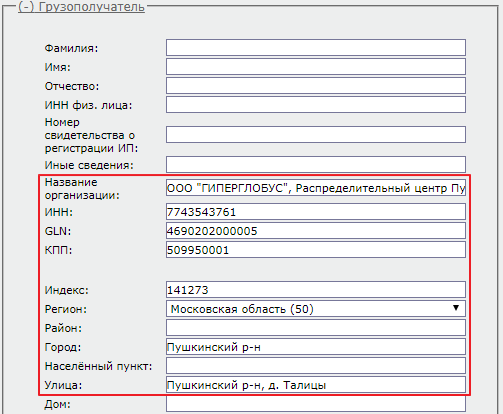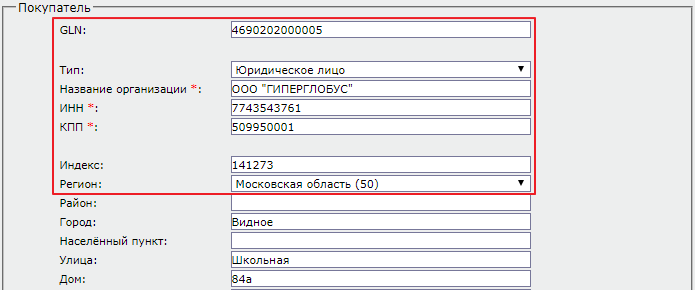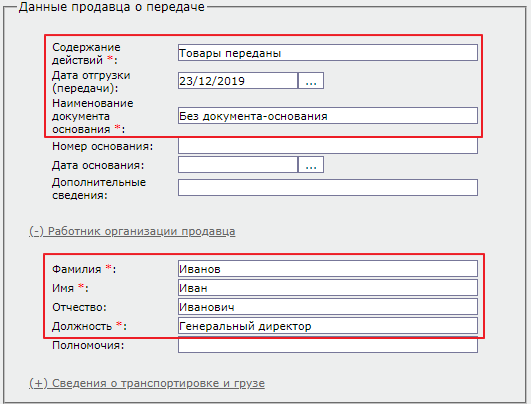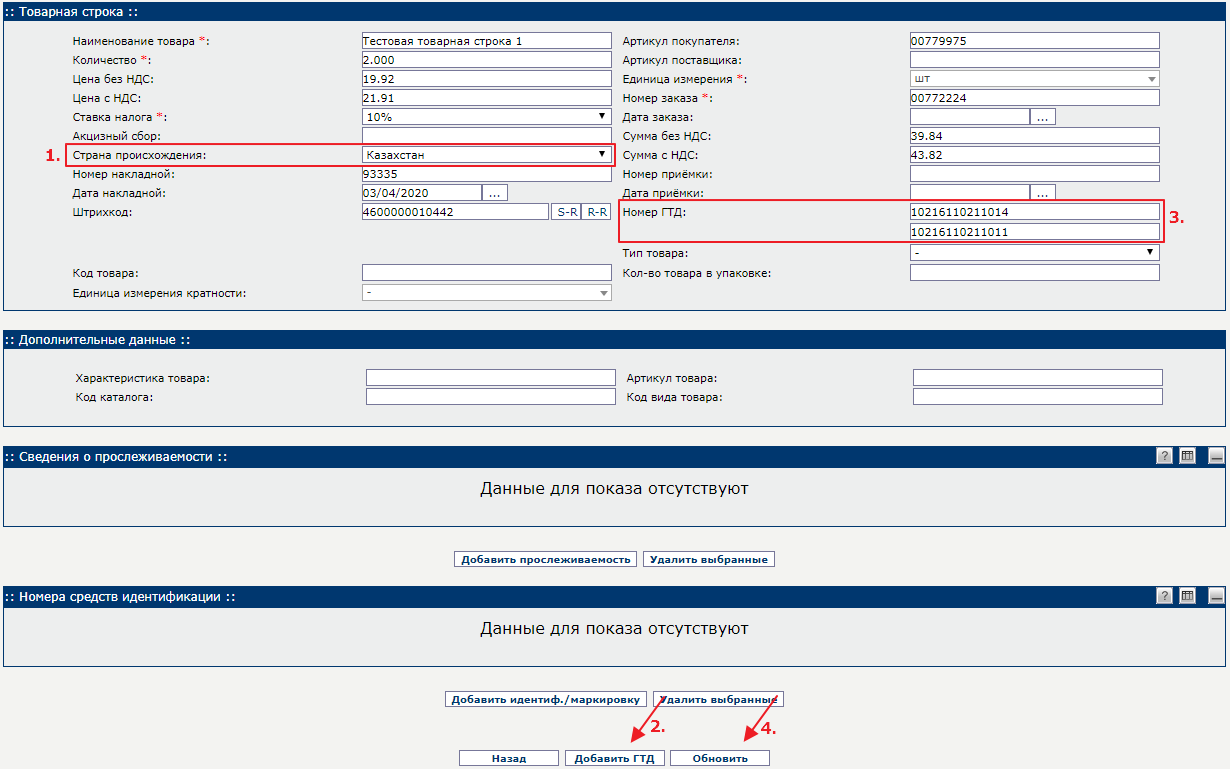Создание УПД (СЧФДОП) для сети «Глобус» на EDI Platform
Для создания УПД перейдите вкладку «Взаимосвязи» и по сети «Глобус» перейдите в раздел «Заказы» (ORDERS), «Уведомления о приёмке» (RECADV) или «Уведомления об отгрузке» (DESADV) (Рис. 1).
Важно
Если поставщик находится в тестовом режиме обмена ЭД с ООО «ГиперГлобус», документы должны быть сформированы в момент отгрузки товара, а значит – на основании DESADV, т.к. в период опытно-промышленной эксплуатации (теста) электронные и бумажные документы должны быть идентичны.
Кликните левой кнопкой мыши по нужному документу и в контекстном меню операций выберите «УПД (СЧФДОП)» (Рис. 2).
Откроется форма создания универсального передаточного документа.
Проверьте заполнение в «шапке» документа обязательных полей:
1. В блоке «Универсальный передаточный документ» (Рис. 3):
- Номер заказа покупателя – номер «Заказа» (ORDERS)
- Номер накладной – номер ТТН
Важно
Дата УПД (СЧФДОП) должна быть меньше или равна дате фактической приёмки товара.
Номер УПД (СЧФДОП) должен быть передан в «Уведомлении об отгрузке» (DESADV).
2. В блоке «Грузоотправитель», в случае, если данные грузоотправителя и продавца совпадают, то отметьте поле «Как у продавца». Дополнительные данные заполнять не нужно (Рис. 4-а).
В случае, если данные грузоотправителя и продавца не совпадают, поле «Как у продавца» должно быть пустым. Тогда нажмите «Дополнительно» и заполните обязательные поля (Рис. 4-б):
- Название организации
- ИНН
- GLN
- КПП
- Индекс
- Регион
3. В блоке «Продавец» проверьте заполнение полей (Рис. 5):
- Название организации
- GLN
- ИНН
- КПП
- Код поставщика – номер поставщика в учётной системе сети
- Индекс
- Регион
4. В блоке «Грузополучатель» заполните поля (Рис. 6):
- Название организации
- ИНН
- GLN
- КПП
- Индекс
- Регион
Важно
Реквизиты покупателя и грузополучателя должны полностью соответствовать справочнику реквизитов ООО «ГиперГлобус». Актуальная информация о реквизитах доступна у провайдеров ЭДО.
5. В блоке «Покупатель» проверьте заполнение полей (Рис. 7):
- GLN
- Тип
- Название организации
- ИНН
- КПП
- Индекс
- Регион
6. В блоке «Данные продавца о передаче» (Рис. 8):
- Содержание действий – «Товары переданы»
- Наименование документа основания – для ФНС 155 значение «Отсутствует», для ФНС 820 значение «Без документа-основания»
- Фамилия, имя и должность работника организации продавца
7. В блоке «Подписант» (Рис. 9):
- Область полномочий
- Статус
- Должностные обязанности
- Тип
- Название организации
- Должность
- Ф.И.О.
- ИНН
Далее проверьте информацию о товаре. Для этого в форме «Строки универсального передаточного документа» кликните по товарной строке и выберите операцию «Обновить» (Рис. 10).
Откроется форма «Товарная строка». Помимо основных полей, обязательными к заполнению являются (Рис. 11):
- Артикул покупателя
- Штрих-код
Если в электронных документах отражены количество коробов и цены за короба, то должна быть указана единица измерения – коробка, код ОКЕИ – 8751. Если в электронных документах количество и цены отражены в базисных вариантах, то должна быть указана соответствующая единица измерения из списка ниже (Табл. 1).
| Код ОКЕИ | Наименование |
|---|---|
| 008 | Километр; тысяча метров |
| 112 | Литр; кубический дециметр |
| 166 | Килограмм |
| 625 | Лист |
| 704 | Набор |
| 715 | Пара (2 шт.) |
| 736 | Рулон |
| 778 | Упаковка |
| 796 | Штука |
| 868 | Бутылка |
| 881 | Условная банка |
| 887 | Условный ящик |
Если в электронных документах отражены две позиции (две товарной строки) по одному и тому же артикулу, то они должны быть представлены в одинаковой единице измерения.
Важно
Если товар импортируемый, то обязательно укажите «Страну происхождения» (1) и «Номер ГТД» (3). Если на один товар приходится несколько номеров «ГТД», то линии необходимо продублировать, нажав кнопку «Добавить ГТД» (2) и указав в каждой строке «Номер ГТД» (2). После заполнения обязательных полей нажмите кнопку «Обновить» (Рис. 12).
Если не заполнены поля «Сумма без НДС» и «Сумма с НДС», суммы рассчитаются автоматически на основании данных из полей «Цена без НДС», «Ставка налога» и «Количество». В случае автоматического заполнения проверьте суммы.
После заполнения всех обязательных полей в УПД нажмите кнопку «Подписать» (Рис. 13).